Anda bisa sering menyempurnakan tampilan dokumen Anda dengan menyimpan kata dan paragraf tertentu bersama-sama di halaman atau di seluruh hentian halaman. Anda juga dapat menggunakan tanda hubung untuk meningkatkan keterbacaan secara keseluruhan.
Word secara otomatis memecah teks pada spasi atau tanda hubung di akhir baris. Untuk menyatukan dua kata atau kata yang dihubungkan pada satu baris, Anda bisa menggunakan spasi yang tidak terputus atau tanda hubung tidak terputus, bukan spasi atau tanda hubung biasa.
-
Klik di tempat Anda ingin menyisipkan spasi yang tidak terganggu.
-
Pada tab Sisipkan, dalam grup Simbol, klik Simbol.
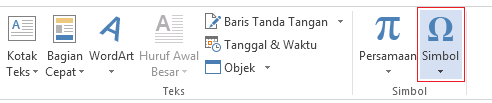
-
Dalam kotak yang terbuka, klik Simbol Lainnya.
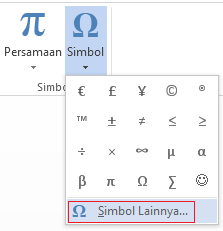
-
Dalam kotak dialog Simbol , pada tab Karakter Khusus , klik baris Spasi Tidak Terbagi untuk menyorotinya, lalu klik Sisipkan.
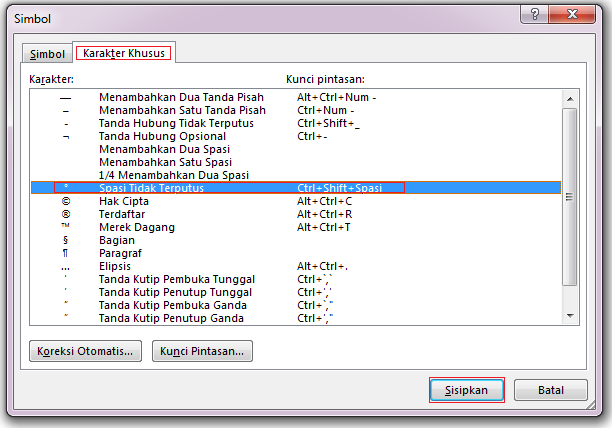
-
Klik Tutup.
Tips: Anda juga dapat menggunakan pintasan keyboard. Klik di tempat Anda ingin menyisipkan spasi yang tidak terganggu, dan tekan Ctrl+Shift+Spacebar.
Terkadang Anda ingin kata yang dihubungkan tetap bersama-sama pada satu baris, tanpa memisahkan seluruh baris.
-
Klik di tempat Anda ingin menyisipkan tanda hubung yang tidak terputus.
-
Pada tab Sisipkan, dalam grup Simbol, klik Simbol.
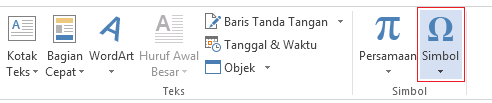
-
Dalam kotak yang terbuka, klik Simbol Lainnya.
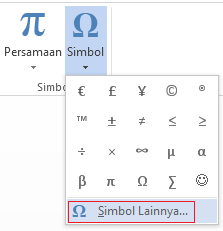
-
Dalam kotak dialog Simbol , pada tab Karakter Khusus , klik baris Tanda Hubung Tidak Terputus untuk menyorotinya, lalu klik Sisipkan.
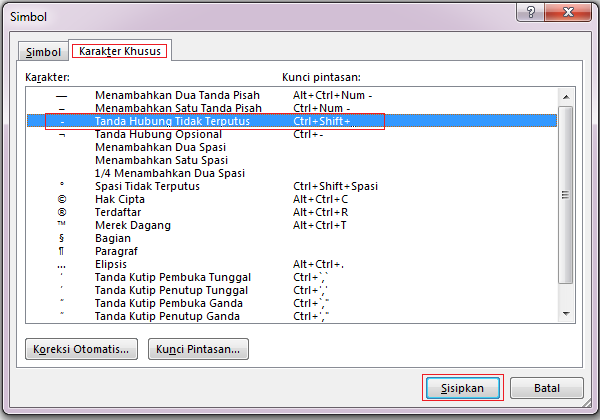
-
Klik Tutup.
Tips: Anda juga dapat menggunakan pintasan keyboard. Klik di tempat Anda ingin menyisipkan tanda hubung yang tidak terputus, dan tekan Ctrl+Shift+Tanda Minus.
Word secara otomatis memutus paragraf di akhir halaman, sehingga paragraf yang dimulai pada satu halaman berlanjut ke halaman berikutnya. Untuk mempertahankan seluruh paragraf pada halaman yang sama, ikuti langkah-langkah ini.
-
Klik kanan paragraf yang ingin Anda satukan. Dalam kotak yang terbuka, pilih Paragraf.
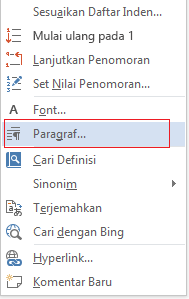
-
Dalam kotak dialog Paragraf, klik tab Hentian Baris dan Halaman.
-
Di bagian Pagination , pilih kotak centang Satukan baris , dan klik OK.
Jika dua paragraf atau subjudul berturut-turut dan paragraf terkait erat, Anda mungkin ingin menyimpannya di halaman yang sama.
-
Klik kanan paragraf atau subjudul yang ingin Anda pertahankan dengan konten yang mengikutinya. Dalam kotak yang terbuka, pilih Paragraf.
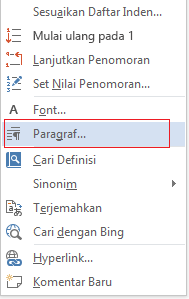
-
Dalam kotak dialog Paragraf, klik tab Hentian Baris dan Halaman.
-
Di bagian Pagination , pilih kotak centang Satukan dengan berikutnya , dan klik OK.
Tips: Sebaiknya jangan tambahkan hentian baris tambahan di antara paragraf Anda karena Word menginterpretasikan setiap hentian baris sebagai awal paragraf baru, dan hentian halaman mungkin tidak terjadi dengan benar. Jika Anda menginginkan spasi antar paragraf, gunakan kontrol Penspasian Paragraf . Untuk informasi selengkapnya, lihat Mengubah penspasian antar paragraf.
Jika paragraf memiliki hentian halaman di tengah sehingga hanya baris terakhir yang muncul di bagian atas halaman berikut ini, baris sepi ini disebut "janda." Jika, di sisi lain, paragraf memiliki hentian halaman di tengah sehingga hanya baris pertama yang muncul di bagian bawah halaman saat paragraf lainnya muncul di halaman berikutnya, baris sepi ini disebut "yatim piatu."
Jika Anda ingin menghindari garis janda dan yatim piatu di dokumen Anda, ikuti langkah-langkah ini.
-
Klik kanan paragraf tempat Anda ingin menghindari janda dan yatim piatu. Dalam kotak yang terbuka, pilih Paragraf.
-
Klik tab Hentian baris dan halaman .
-
Di bagian Paginasi , pilih kotak centang kontrol Widow/Orphan .
-
Klik OK.










